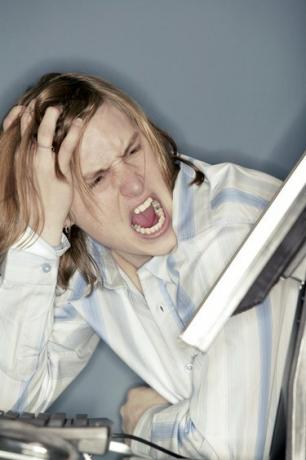
Pomalý počítač môže spôsobiť, že budete chcieť kričať.
Jednou z najnáročnejších prekážok pre každého majiteľa počítača je riešenie pomalého počítača. Pomaly bežiaci počítač môže byť spôsobený mnohými vecami, vrátane nedostatku miesta na pevnom disku, prehrievania a chýbajúcich ovládačov. Bez ohľadu na dôvod vášho pomalého počítača môžete podniknúť kroky na jeho zrýchlenie.
Krok 1
Reštartujte počítač. Ak necháte počítač bežať 24 hodín denne, 7 dní v týždni, môže ho to z dlhodobého hľadiska spomaliť.
Video dňa
Krok 2
Skontrolujte, či je váš operačný systém aktualizovaný. Kliknite na „Štart“ a do vyhľadávacieho poľa napíšte „Aktualizovať“. Vo výsledkoch kliknite na "Windows Update". Kliknite na „Skontrolovať aktualizácie“ na ľavej strane obrazovky. Kliknite na „Inštalovať aktualizácie“, ak softvér nájde aktualizácie, ktoré váš počítač potrebuje.
Krok 3
Skontrolujte, či je váš antivírusový program aktualizovaný. Skenujte svoj počítač pomocou antivírusového programu. Pomaly bežiaci počítač môže byť spôsobený vírusom spusteným na pozadí. Odstráňte všetky zistené počítačové vírusy podľa pokynov pre softvér vášho počítača.
Krok 4
Odstráňte nepoužívané softvérové programy a súbory. Stlačením klávesu "Windows" a "E" na klávesnici otvorte Windows Explorer. Prechádzajte súbormi v počítači a odstráňte tie, ktoré nepotrebujete. Uistite sa, že máte záložné kópie počítačových programov a súborov pre prípad, že by ste ich neskôr potrebovali.
Krok 5
Vymažte históriu prehliadania. Dočasné súbory, webové stránky, heslá a ďalšie informácie môžu byť uložené na vašom pevnom disku, pričom sa využíva viac miesta a výsledkom je pomalý chod počítača. Ak chcete vymazať internetovú históriu, kliknite vo Firefoxe na „Nástroje“ a „Vymazať nedávnu históriu“. Kliknite na "Nástroje" a "Vymazať históriu prehliadania" v programe Internet Explorer.
Krok 6
Overte si, či váš pomaly bežiaci počítač nie je výsledkom novo nainštalovaného softvéru alebo hardvéru. Ak môžete spomalenie priradiť k novo nainštalovanému komponentu, overte si kompatibilitu toho, čo bolo nainštalované. Skúste odstrániť nový program alebo hardvér, aby ste zistili, či váš počítač beží rýchlejšie.
Krok 7
Vyčistite pevný disk pomocou nástroja Defragmentácia disku. Zatvorte všetky programy a potom kliknite na „Štart“, „Všetky programy“, „Príslušenstvo“, „Systémové nástroje“ a potom na „Defragmentácia disku“.




